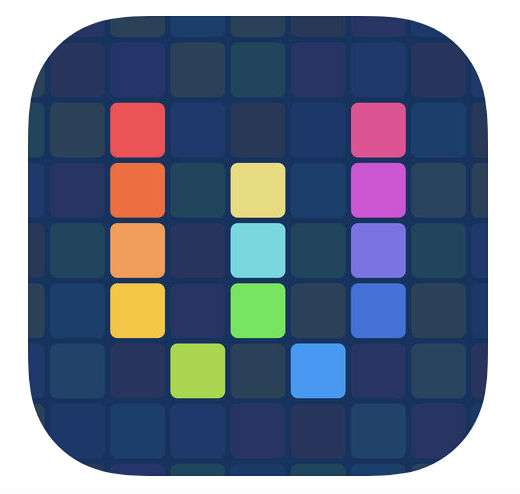
Khi thế giới rơi vào thời kỳ “xa cách xã hội” vô thời hạn, trong đó chúng ta giữ khoảng cách với những người khác để ngăn chặn sự lây lan của coronavirus / COVID-19, dịch vụ giao hàng tạp hóa không chỉ giống như một cách thuận tiện để mua sắm mà còn là một sự an toàn. một là tốt. Nếu bạn là người thường xuyên ăn Whole Foods và Amazon Người đăng ký Prime, bạn sẽ rất vui khi biết rằng bạn có thể mua sắm trên iPhone của mình từ sự an toàn trên chiếc ghế dài và được giao hàng đến tận nhà, mặc dù dịch vụ này chỉ khả dụng ở một số thành phố nhất định.
Nếu bạn đã cố gắng mua sắm trực tuyến bằng ứng dụng Whole Foods từ trước khi nó được mua lại bởi Amazon, bạn có thể đã bối rối khi không thể tìm thấy tùy chọn. Đó là bởi vì bạn phải mua sắm thông qua Amazon ứng dụng. Đây là cách thực hiện điều đó từ iPhone hoặc iPad của bạn:
- Mở của bạn Amazon và nhấn vào Whole Foods ở trên cùng bên trái. Địa chỉ giao hàng của bạn sẽ được đặt thành địa chỉ mà bạn sử dụng cho địa chỉ khác Amazon mua hàng.
- Một mã QR sẽ bật lên, nhưng bạn không cần nó để mua sắm trực tuyến, vì vậy bạn có thể đóng cửa sổ bật lên. Bây giờ bạn đã sẵn sàng để mua sắm. Bạn có thể cuộn xuống các danh mục bắt đầu bằng “Phổ biến gần bạn”, sau đó là “Tiết kiệm dành riêng cho thành viên Prime”, sau đó là tất cả các danh mục truyền thống mà bạn mong đợi – Thịt và Gia cầm, Sản xuất, Đồ uống, v.v. Có lẽ cách dễ nhất để mua sắm là nhấn vào nút “Lối đi mua sắm” ở trên cùng.
- Bây giờ hãy chọn một lối đi và một danh mục trong lối đi. Ví dụ: nếu bạn đang tìm kiếm thịt xông khói, hãy nhấn vào lối đi Thịt & Hải sản, sau đó nhấn vào danh mục phụ thịt xông khói.
- Sau khi nhấn vào danh mục phụ, bạn sẽ thấy tất cả các sản phẩm được tìm thấy ở đó. Khi bạn đã tìm thấy mặt hàng mình muốn, chỉ cần nhấn vào nút Thêm vào giỏ hàng. Khi bạn đã sẵn sàng cho món đồ tiếp theo, hãy nhấn lại vào nút Lối đi của cửa hàng và tiếp tục cho đến khi bạn có mọi thứ mình muốn.
- Khi bạn đã sẵn sàng thanh toán, chỉ cần nhấn vào giỏ hàng của bạn ở trên cùng bên phải giống như trong Amazon mua đồ.
- Bạn sẽ có thể xem giỏ hàng của mình ở đây. Bạn cũng sẽ được thông báo nếu bạn cần chi thêm tiền để được giao hàng miễn phí. Bạn có thể quay lại mua sắm hoặc nhấn nút Thanh toán.
- Bây giờ sẽ có một màn hình khác cố gắng yêu cầu bạn mua một vài mặt hàng khác, chỉ cần nhấn Tiếp tục ở dưới cùng để bỏ qua nó.
- Bạn sẽ được nhắc cung cấp số điện thoại để có thể liên hệ với bạn trong trường hợp một trong các mặt hàng của bạn hết hàng. “Người mua hàng” của bạn sẽ đề xuất các mặt hàng thay thế. Bạn có thể đánh dấu nếu không muốn các mục của mình bị thay thế nhưng bạn sẽ phải nhập một số bất kể.
- Bây giờ, hãy chọn một khoảng thời gian giao hàng và bạn muốn để nó trước cửa nhà mình hay do người giao hàng tham dự cho đến khi bạn trả lời. Phí giao hàng $4.99 trừ khi bạn đáp ứng một số tiền nhất định, tùy thuộc vào vị trí của bạn nhưng thường dễ thực hiện – trong trường hợp của tôi, nó được miễn phí nếu đơn đặt hàng của tôi trên 35 đô la. Sau đó, nó chỉ là thanh toán như bình thường – chọn tùy chọn thanh toán của bạn, hoàn tất giao dịch và đợi đồ ăn của bạn đến.
